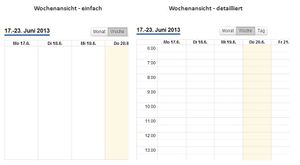Ratsinformationssystem - Administration Version 2.1: Unterschied zwischen den Versionen
(→Benutzerverwaltung) |
(→Import) |
||
| Zeile 54: | Zeile 54: | ||
== Import == | == Import == | ||
| + | |||
=== aktueller Import === | === aktueller Import === | ||
| + | |||
| + | Unter dem Punkt "aktueller Import" wird nur der aktuellste Import angezeigt. Sonstige Importe befinden sich im Archiv. | ||
| + | Der Import kann automatisch starten oder durch "Importjob starten" manuell ausgelöst werden. Es besteht die Möglichkeit Importjobs zurückzusetzen. Durch Anzeige der Logs kann das gesamte Importverfahren nachvollzogen werden. Die Anzeige der importierten Daten im XML-Format ist ebenfalls möglich. | ||
=== Import Archiv === | === Import Archiv === | ||
| + | |||
| + | Alle bereits vergangenen Importe befinden sich im Archiv. Sobald ein neuer aktueller Import durchgeführt wird, wird ein älterer ins Archiv verschoben. Archivierte Importe können nicht mehr zurückgesetzt werden. Die Import-Logs und die Daten in einer medienneutralen XML-Struktur können dennoch angezeigt werden. Die Sortierung kann selbstständig vorgenommen werden, durch Klick auf den Tabellenkopf für die entsprechende Spalte nach der geordnet werden soll. | ||
== Administration == | == Administration == | ||
Version vom 14. August 2013, 11:17 Uhr
Der Administrationsbereich ist durch das Anfügen des Wortes "admin" an der URL erreichbar.
Beispiel: https://www.geocms.com/ris-demo/admin
Inhaltsverzeichnis
Ausgabe
-> Informationen zur Web-Ausgabe des Moduls BürgerPLUS Ratsinformation Version 4.4
Zugriffsrechte
Je nach Rolle, kann ein Nutzer im Administrationsbereich unterschiedliche Zugriffsrechte besitzen.
Rollen mit absteigenden Zugriffsrechten
- Superuser
- Rechte: alle
- Administrator
- Rechte: Benutzerinformationen, Installation, Benutzerverwaltung, Seitenbaum, Ratsinformationen, Syslogs
- Web-Admin des Kunden
- Rechte: Benutzerinformationen, Benutzerverwaltung, Seitenbaum, Ratsinformationen
- Gremiumsmitglieder und sonstige Sitzungsteilnehmer
- Rechte: Benutzerinformationen
Benutzerverwaltung
In der Benutzerverwaltung werden Nutzerkonten angelegt, bearbeitet, gelöscht. Es besteht die Möglichkeit einem einzelnen Nutzer einzelne Rechte zuzuweise oder auch ihm eine Nutzergruppe mit entsprechenden Rechten zuzuweisen. Nutzerkonten können ebenfalls aus REGISAFE importiert werden.
Seitenbaum
Im Seitenbaum wird die Navigation definiert. Bei der Installation wird eine Standard-Navigation vorgegeben, die gemeinsam mit dem Kunden angepasst werden kann.
- Persönlicher Bereich
- Kontaktformular
- Passwort ändern
- Sitzungskalender
- Sitzungstermine
- Sitzungstermine (Archiv)
- Gremien
- Personen
- Fraktionen
- Dokumente
- Zusätzliche Dokumente
- Suche
- Passwort zurücksetzen
- Hilfe
Ratsinformationen
Der Menüpunkt "Ratsinformationen" ermöglicht Konfigurationen in den Bereichen
Import
aktueller Import
Unter dem Punkt "aktueller Import" wird nur der aktuellste Import angezeigt. Sonstige Importe befinden sich im Archiv. Der Import kann automatisch starten oder durch "Importjob starten" manuell ausgelöst werden. Es besteht die Möglichkeit Importjobs zurückzusetzen. Durch Anzeige der Logs kann das gesamte Importverfahren nachvollzogen werden. Die Anzeige der importierten Daten im XML-Format ist ebenfalls möglich.
Import Archiv
Alle bereits vergangenen Importe befinden sich im Archiv. Sobald ein neuer aktueller Import durchgeführt wird, wird ein älterer ins Archiv verschoben. Archivierte Importe können nicht mehr zurückgesetzt werden. Die Import-Logs und die Daten in einer medienneutralen XML-Struktur können dennoch angezeigt werden. Die Sortierung kann selbstständig vorgenommen werden, durch Klick auf den Tabellenkopf für die entsprechende Spalte nach der geordnet werden soll.
Administration
Systemkonfiguration
Die Systemkonfiguration ist Nutzern mit administrativen Berechtigungen vorbehalten (Superuser, Administrator, Web-Admin). In diesem Bereich werden systemweite Einstellungen vorgenommen.
Reiter der Systemkonfiguration
Reiter Konfiguration
Reiter Schriftstücke
Reiter Datenschutz
Reiter Import
Reiter Logs
Modulvorlagen
Eine Modulvorlage dient der einfachen und systemweiten Konfiguration der Ausgabe. Es können mehrere Modulvorlagen angelegt werden. Modulvorlagen werden an den Menüpunkten im Seitenbaum hinterlegt und zentral konfiguriert, wobei pro Menüpunkt nur eine Modulvorlage ausgewählt werden kann. Ist die Modulvorlagen aktiviert, werden bis auf den Reiter "Allgemein" alle weiteren ausgeblendet.
Reiter der Modulvorlage
Vorteile gegenüber der direkten Konfiguration am Menüpunkt
- Konfiguration der Modulvorlage an einem zentralen Punkt
- einfache Nachkonfiguration neuer oder zuvor nicht genutzter Funktionen
- keine Anpassung aller Menüpunkte notwendig
- Verringerung fehlerhafter oder fehlender Konfigurationen an einzelnen Menüpunkten, die in der Vergangenheit zu Misverständnissen in der Ausgabe führten
Reiter Allgemein
Im Reiter Allgemein können die Grundeinstellungden der Modulvorlage vorgenommen werden. Dazu zählt die Vergabe einer eindeutigen Bezeichnung, sowie der Vorgabe von Sicherheitsmerkmalen für die Kennwörter der Nutzeranmeldung.
Reiter Darstellung
Liste
Daten, die in einer Liste ausgegeben werden, können in ihrer Anzahl variiert werden. Diese geht von der Anzeige ohne Einschränkung bis zu 50 Einträgen pro Seite.
Darstellung des Wochentages
Reiter Kalender
Neben der Kalenderdarstellung kann an dieser Stelle auch die Ausgabe der Kalendereinträge konfiguriert werden.
Kalenderdarstellung
Die Startansicht unterscheidet zwischen Monat (Standard), Wochen und Tag. Dabei kann für Woche und Tag die einfache oder detaillierte Ansicht gewählt werden.
Kalendereinträge
Standardmäßig wird die Gremiumsbezeichnung im Kalender ausgeschrieben. Um unschöne Umbrüche zu vermeiden, kann an dieser Stelle die Abkürzung der Gremiumsbezeichnung aktiviert werden. Mit der Aktivierung stehen Tooltips und eine Legende zur Verfügung.
Termine und Tooltips können jeweils mit einer auf das Kundenweb angepassten oder vom Kunden gewünschten Farbe versehen werden.
Empfohlene Einstellung
- Gremiumgsbezeichnung = Abkürzung
- Tooltip anzeigen = aktiviert
- Legende anzeigen = aktiviert
Reiter Suche
Reiter Dokumenten Liste
Nutzerkonten zurücksetzen
Übersicht aller importierten Nutzer. Ermöglicht das Neu-Versenden eines Initial-Passworts an den Nutzer.
Verändern der Sichtbarkeit
Übersicht aller Sitzungen und Schriftstücke im System mit Veröffentlichungsbereich. Ermöglicht das Offline-Setzen eines einzelnen Datensatzes.
Systemlogs
Einsicht in Systemmeldungen.
System
Wartung
Patches
Siehe auch
- Support-Web mit Informationen zu Ansprechpartnern und Updates
- Administration Version 4.3